萬盛學電腦網 >> 路由器知識 >> 路由器簡介 >> 路由器怎麼設置URL網址過濾功能
路由器怎麼設置URL網址過濾功能
現在公司裡使用電腦的員工越來越多了,但有時候會出現上班時間購物或是聊天的情況,這時該怎麼樣限制員工們平時上班時間登錄其它網站呢?其實只需要設置好URL過濾功能,就可以實現上在的功能,下面就由學習啦小編來介紹一下路由器怎麼設置URL網址過濾功能吧。

路由器怎麼設置URL網址過濾功能
首先看一下我們的需求,市場部的同事可以訪問所有的網址,人事部的同事只能夠訪問指定的部分網址,而其它部門的同事只能夠訪問公司的網站,在訪問其它網站的時候,也會自動跳轉到公司網站
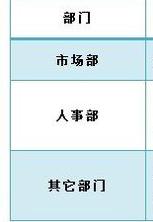
首先我們要把不同的部門設置為不同的地址組,用地址組的方式來管理其上網。依次點擊“對象管理/地址管理/地址組”菜單項,然後在組設置中自定義一個組名,點擊下面的“新增”按鈕
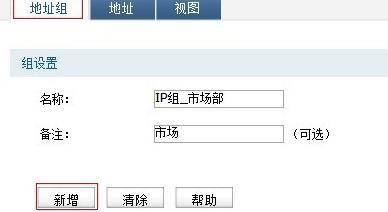
用同樣的方法,依次添加其它的地址組,如人事部,其它部門等
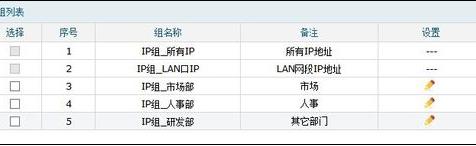
接下來設置IP段地址,依次點擊路由器的“對象管理/地址管理/地址”菜單項,點擊地址標簽,然後在下面設置好名稱及IP段,
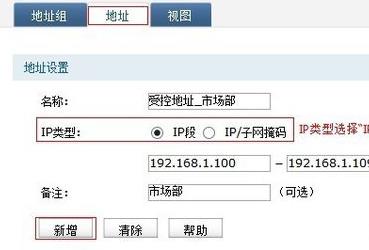
用上面同樣的方法,依次添加其它部門的IP地址段
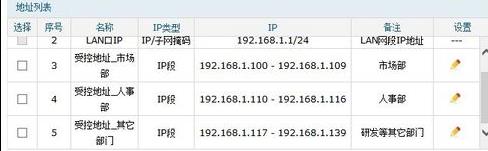
接著點擊右側的“視圖”標簽,選擇組名後可以在下面的列表中看到相應的地址組,然後點擊添加按鈕,添加到包含地址列表中,最後點擊設置按鈕,全部設置完成後,記得點擊“保存設置”按鈕,以保存前面的所有的設置。
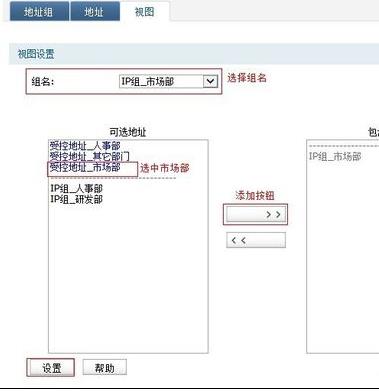
接下來設置URL過濾功能,在路由器管理界面,依次點擊“行為管控/網址過濾/URL過濾”菜單,然後勾選“啟用URL地址過濾功能”前的復選框,點擊“設置”按鈕。
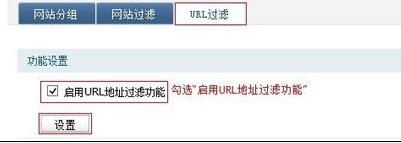
在URL地址過濾規則中,受控地址組選擇“市場部”,規則類型選擇“允許訪問下列的URL地址”,關鍵字設置為.,點擊下面的“啟用”,最後點擊“新增”按鈕,這樣市場部的IP地址段,就可以訪問所有的網站了。
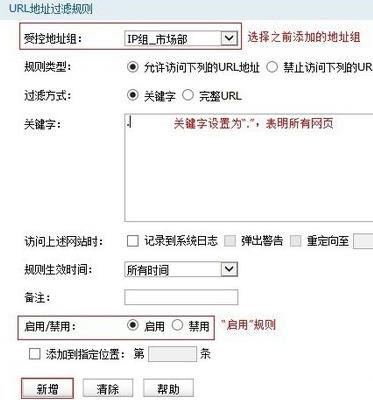
接下來設置人事部的規則,在受控地址組中選擇人事部,規則類型選擇“允許訪問下列的URL地址”,過濾方式選擇“關鍵字”,下面的關鍵字部分輸入可訪問的指定網址,同樣選擇“啟用”選項,最後點擊“新增”按鈕
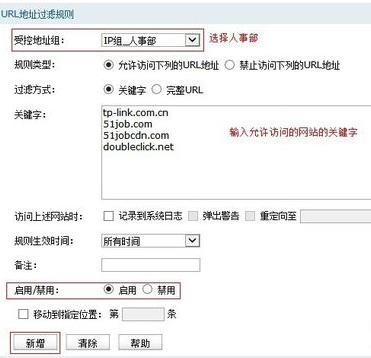
最後設置其它部分的規則,在受控地址組中,設置其它IP組,在規則類型中選擇“禁止訪問下列的URL地址”,在關鍵字中填寫.,重定向一欄中填寫公司官網的域名,最後選擇啟用選項,這樣其它部分在訪問網址的時候,就會自動重定向到你輸入的公司官網地址了。全部設置完成後,記得再點擊“保存”配置按鈕,保存剛才的設置。
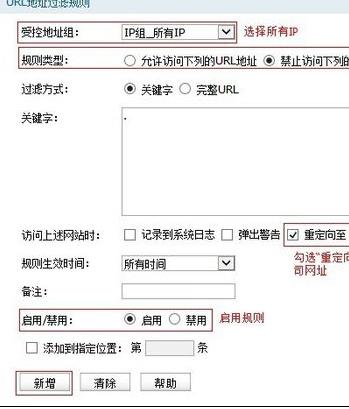
總結
以上就是學習啦小編為大家提供的解決方法,希望能幫助到大家!!!最後希望大家生活越來越好。
- 上一頁:路由器防火牆怎麼設置
- 下一頁:無線路由器無法上網的解決方法



